微信小程序原生方式实现列表的横向滑动的两种方法:
效果图:
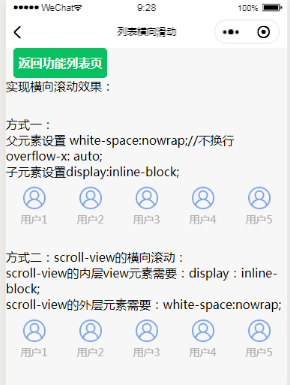
方式一:简单样式实现
父元素设置:
white-space:nowrap;//不换行
overflow-x: auto;子元素设置:
display:inline-block;
方式二:scroll-view 标签 + 样式
scroll-view的横向滚动:
实现代码:
1.wxml
<!--pages/packageA//multiple-function/multiple-function.wxml-->
<view class="content">
<view class="Btn">
<view class="clickBtn" data-id="" bindtap = "toClickTab">返回功能列表页</view>
</view>
<view>实现横向滚动效果:</view>
<view style="margin-top: 60rpx;">
方式一:<view>父元素设置 white-space:nowrap;//不换行 overflow-x: auto;</view>
<view>子元素设置display:inline-block;</view>
</view>
<view class="listContent">
<view class="item" wx:for="{{userList}}" wx:key="{{index}}">
<image class="userAvatar" src="{{item.avatar}}" mode="aspectFit"/>
<view class="userName">{{item.userName}}</view>
</view>
</view>
<view style="margin-top: 60rpx;margin-bottom: 20rpx;">
<view>方式二:scroll-view的横向滚动:</view>
<view>scroll-view的内层view元素需要:display:inline-block;</view>
<view>scroll-view的外层元素需要:white-space:nowrap;</view>
</view>
<view style="white-space:nowrap">
<scroll-view scroll-x>
<view class="listContent2">
<view style="display: inline-block;" class="item2" wx:for="{{userList}}" wx:key="{{index}}">
<image class="userAvatar" src="{{item.avatar}}" mode="aspectFit"/>
<view class="userName">{{item.userName}}</view>
</view>
</view>
</scroll-view>
</view>
</view>
2.js
// pages/packageA//multiple-function/multiple-function.js
Page({
/**
* 页面的初始数据
*/
data: {
userList:[
{'id':"1","avatar":"../../../images/tarbar/my-selected.png","userName":"用户1"},
{'id':"2","avatar":"../../../images/tarbar/my-selected.png","userName":"用户2"},
{'id':"3","avatar":"../../../images/tarbar/my-selected.png","userName":"用户3"},
{'id':"4","avatar":"../../../images/tarbar/my-selected.png","userName":"用户4"},
{'id':"5","avatar":"../../../images/tarbar/my-selected.png","userName":"用户5"},
{'id':"6","avatar":"../../../images/tarbar/my-selected.png","userName":"用户6"},
{'id':"7","avatar":"../../../images/tarbar/my-selected.png","userName":"用户7"},
{'id':"8","avatar":"../../../images/tarbar/my-selected.png","userName":"用户8"},
{'id':"9","avatar":"../../../images/tarbar/my-selected.png","userName":"用户9"},
{'id':"10","avatar":"../../../images/tarbar/my-selected.png","userName":"用户10"},
{'id':"11","avatar":"../../../images/tarbar/my-selected.png","userName":"用户11"},
]
},
/**
* 生命周期函数--监听页面加载
*/
onLoad: function (options) {
},
/**
* 生命周期函数--监听页面显示
*/
onShow: function () {
}
})
3.wxss
/* pages/packageA//multiple-function/multiple-function.wxss */
page{
width: 100%;
height: 100%;
background: #f7f7f7;
}
.main{
width:100%;
margin-top: 60rpx;
position: relative;
}
.row{
display: flex;
flex-direction: row;
align-items: center;
height: 100rpx;
background: #ffffff;
}
.hintText{
width:90%;
font-size: 28rpx;
color:#000000;
font-family: PingFang SC;
font-weight: 400;
padding-left: 30rpx;
}
.rightArrow{
width:36rpx;
height: 36rpx;
}
.line{
margin-left: 30rpx;
height: 1px;
background: #eeeeee;
}
/*列表项*/
.listContent{
width:100%;
margin-top: 20rpx;
white-space: nowrap;/*父元素 一行显示,不换行*/
overflow-x: auto;
}
.item{
display: inline-block;/*子元素 display: inline-block*/
width:20%;
height: 100rpx;
text-align: center;
}
.userAvatar{
width:60rpx;
height: 60rpx;
}
/*用户名*/
.userName{
font-size: 28rpx;
color:#acacac
}
/*列表项*/
.listContent2{
width:100%;
}
.item2{
width:20%;
height: 100rpx;
text-align: center;
}
/*去除下划线的线条*/
::-webkit-scrollbar{
width:0;
height: 0;
color: transparent;
}
.viewBtn{
width: 100%;
height: 80rpx;
padding-top: 20rpx;
}
/*返回按钮*/
.clickBtn{
width:250rpx;
line-height: 1;
font-size: 32rpx;
font-weight: 600;
padding: 24rpx 0;
background-color: #07c160;
color:#ffffff;
margin-left: 20rpx;
border-radius: 10rpx;
text-align: center;
}